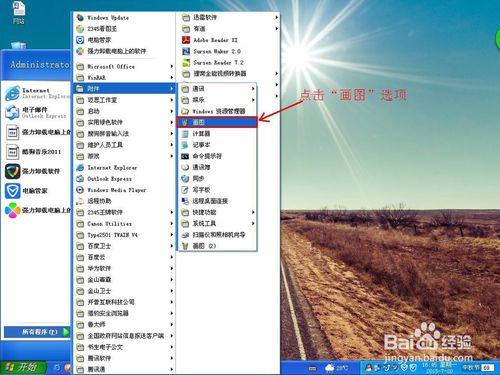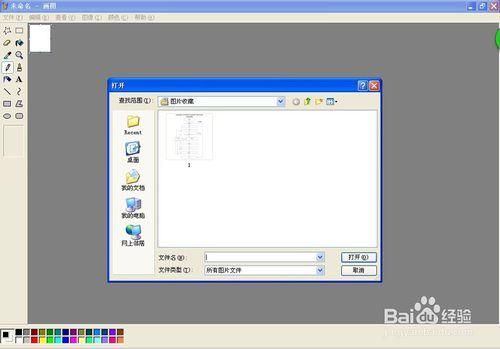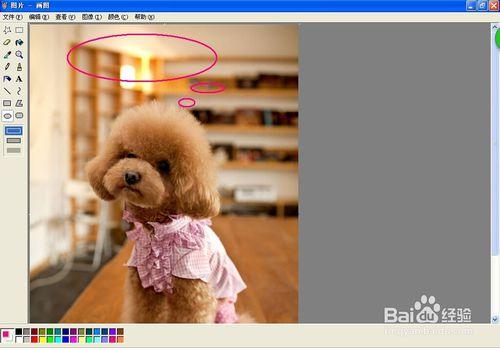最近參加了回享計劃,但是和群友交流時,有些朋友表示不太會使用Photoshop處理圖片。Photoshop功能固然強大,但是如果只是為了對圖片進行簡單的處理,就會顯得有些大材小用了。下面我來和大家分享下,利用“畫圖”軟件對圖片進行簡單處理的方法。
工具/原料
Windows操作系統電腦
方法/步驟
點擊桌面“開始”菜單,流程如下:“開始”——“所有程序”——“附件”——“畫圖”。
單擊“畫圖”對話框左上角“文件”——“打開”——選擇自己想修改的圖片。
通過工具選擇工具欄中的選項,設置“個性語言邊框”
通過色彩選項框,選擇對應的“文字”或是“邊框”顏色
下圖是選擇了顏色:“粉色”,邊框:“橢圓”繪製出來的效果圖
接下來是最關鍵的一步,添加“文字”。文字的編輯,選擇字母“A”標誌即可編輯文字。
文字編輯可以自己發揮,下面是簡單處理後的對比圖。綜上所述,簡單的圖片出來,何必勞駕Photoshop呢?畫圖軟件,一樣可以!
注意事項
畫圖軟件在任一臺Windows操作系統的電腦上都有,大家可以多使用,習慣就能出效率